TG11 Cómo realizar facturas rectificativas
La factura rectificativa tiene como objetivo modificar la base imponible de la factura original y anular la cuota repercutida. En este tutorial vamos a ver los pasos a llevar a cabo para rectificar una factura en ClassicGes 6 por diversas casuísticas.
ÍNDICE
- 1. Factura rectificativa por diferencia
- 2. Factura rectificativa por sustitución
- 3. Factura rectificativa con cambio de stock
- 4. Ver facturas rectificativas de un cliente
- 5. Rectificativas bajo el sistema TicketBAI o Batuz (Euskadi)
1. Factura rectificativa por diferencia
Accede a la ventana Facturas (menú Ventas > Facturas) y pulsa en el botón F. Rectificativa.
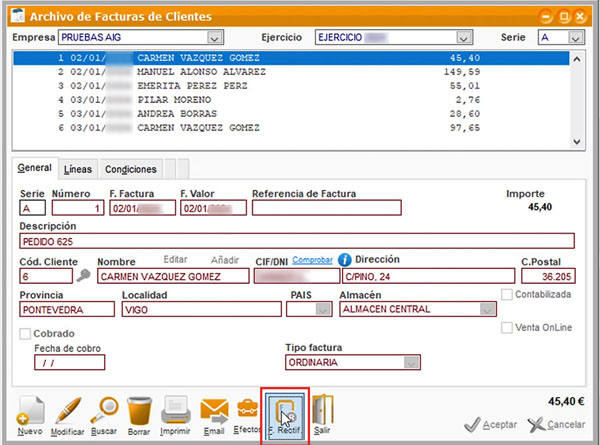
Se abrirá la ventana Nueva factura rectificativa, donde debes seleccionar la opción Por diferencias en el desplegable Tipo de rectificación. A continuación, corrige la base imponible cambiando el importe y añade el motivo de la rectificación, en este caso el cambio de precio.
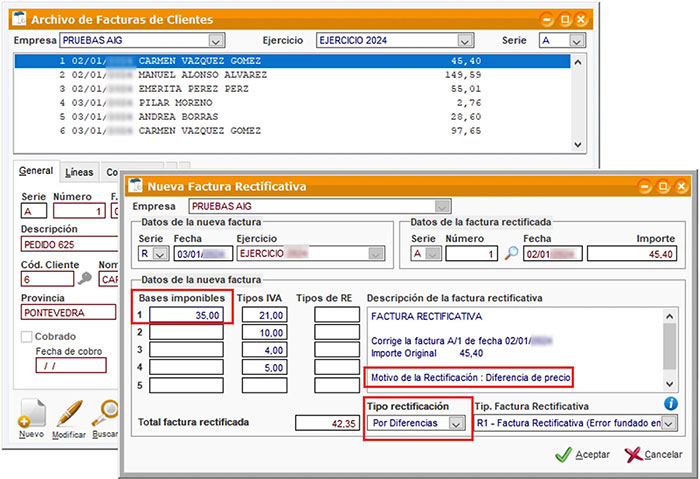
Al pulsar aceptar, la factura rectificativa quedará registrada en la serie R.
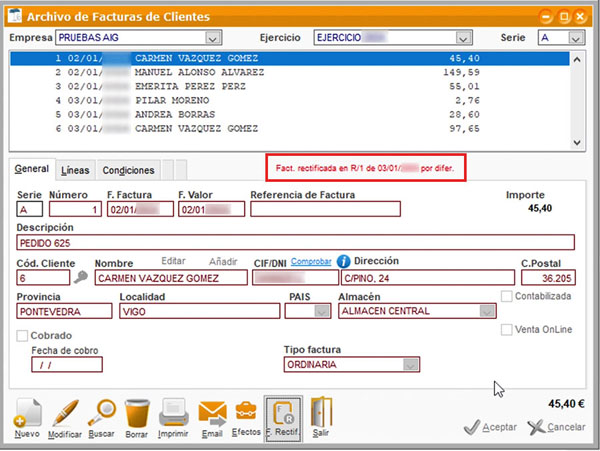
2. Factura rectificativa por sustitución
Las facturas rectificativas por sustitución se realizan si, por ejemplo, debes eliminar un servicio de la factura.
En el ejemplo a continuación, vemos una factura en la ventana Archivo de Facturas de clientes (menú Ventas > Facturas). La reparación de los daños incluida inicialmente en la factura al final la va a asumir el seguro, por lo que debemos rectificar esta línea.
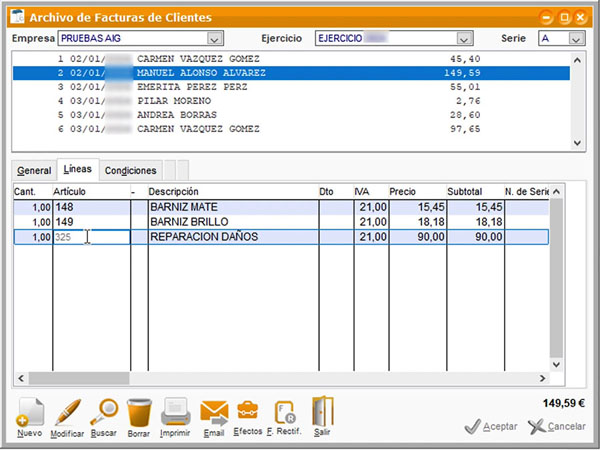
Pulsa en F.rectificativa y se abrirá la ventana Nueva factura rectificativa, donde debes seleccionar el tipo de rectificación por Sustitución y cambiar la base imponible, en este caso restando el precio de la reparación. Por último, escribe el motivo de la rectificación.
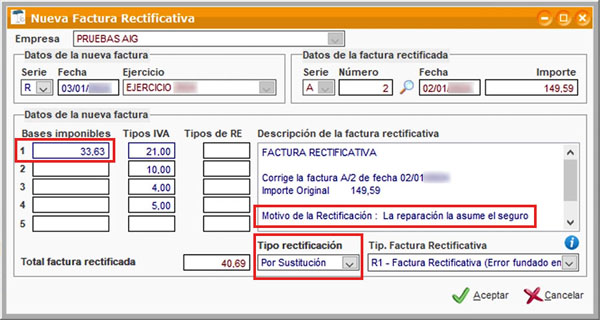
Al pulsar aceptar, la factura rectificativa quedará registrada en la serie R.
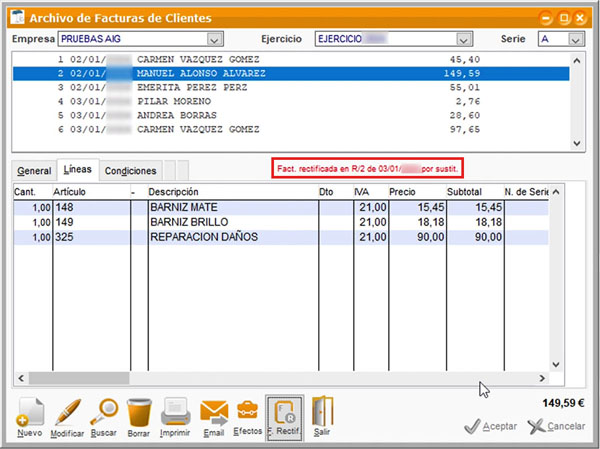
3. Factura rectificativa con cambio de stock
Para rectificar una factura que necesita hacer un cambio de stock inicialmente se realizan los mismos pasos que las facturas rectificativas por diferencias.
Accede a la ventana Facturas (menú Ventas > Facturas) y pulsa en el botón F. Rectificativa. Se abrirá la ventana Nueva factura rectificativa, donde debes seleccionar la opción Por diferencias en el desplegable Tipo de rectificación.
A continuación, corrige la base imponible cambiando el importe por el nuevo y añade el motivo de la rectificación, en este caso un cambio de producto.
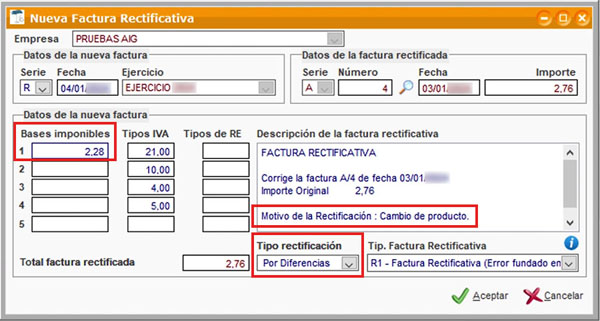
Pulsa en aceptar y se generará la factura rectificativa, que quedará registrada en la serie R.
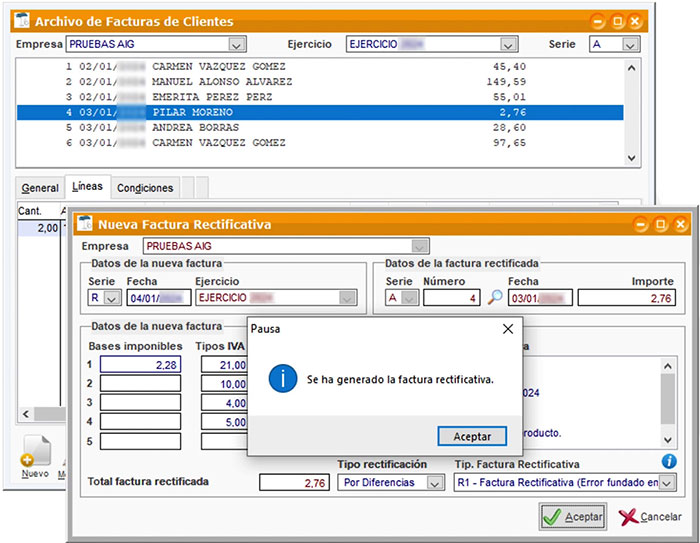
De nuevo en la ventana Archivo de Facturas de Clientes elige la serie R, selecciona la factura rectificativa que se acaba de generar y pulsa en Modificar.
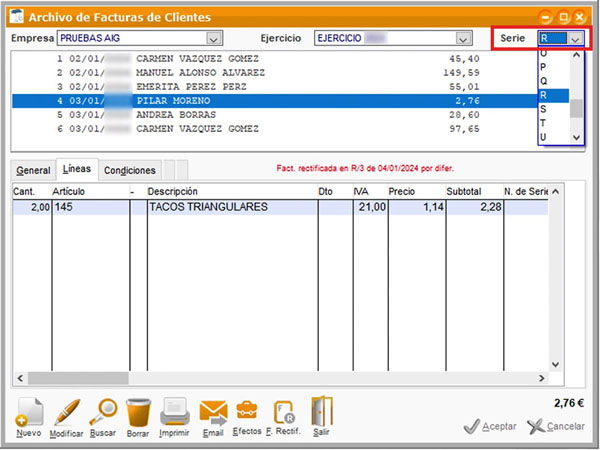
Accede al apartado líneas y elimina el concepto de cobro de la factura original pulsando con botón derecho en Eliminar línea.
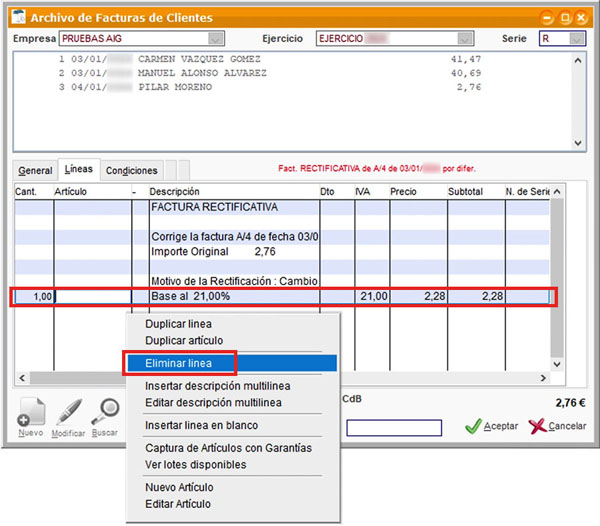
A continuación, indica con signo negativo el artículo a eliminar (en este caso - 2 tacos triangulares), e incluye con signo positivo el artículo a añadir (en el ejemplo 2 tirafondos).
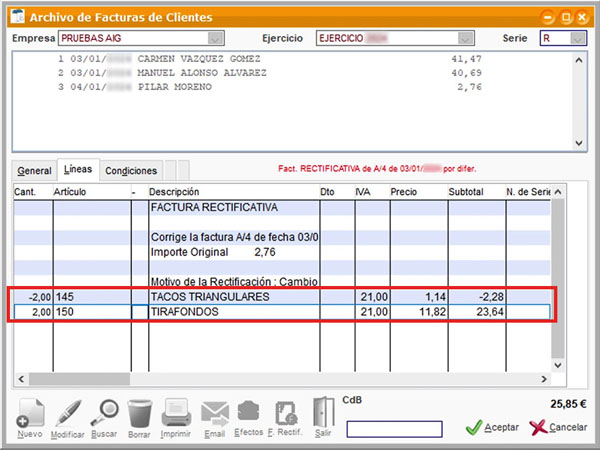
Al aceptar los cambios, quedará correcta la factura rectificativa y el stock actualizado.
4. Ver facturas rectificativas de un cliente
En la ventana Clientes (menú Archivo > Clientes) pulsa en el botón Ver documentos para consultar la documentación generada por ese cliente (Pedidos, Albaranes, Facturas...).
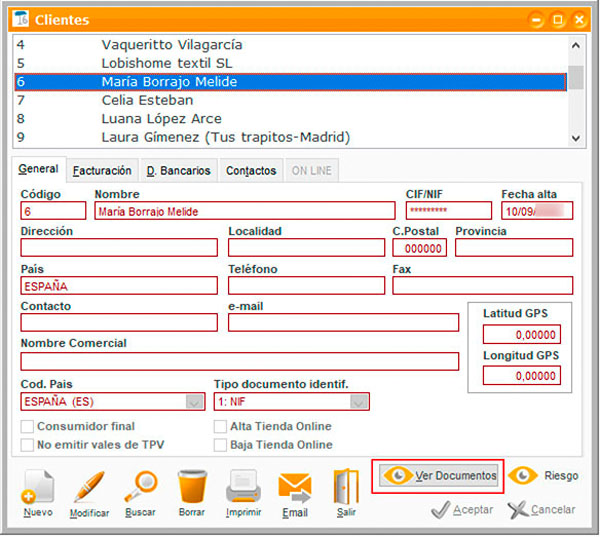
Se abrirá la ventana Documentos de cliente y en la pestaña inferior Facturas aparecerán todas las facturas de ese cliente, entre ellas la factura inicial y la factura rectificativa.
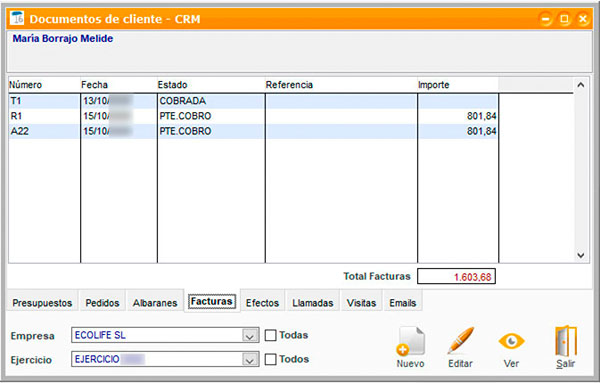
5. Rectificativas bajo el sistema TicketBAI o Batuz (Euskadi)
Los usuarios que operan bajo el sistema TicketBAI o Batuz de Euskadi, una vez generen la factura rectificativa, deben acceder a ella en la serie R, pulsar en modificar y aceptar y enviarla a la Hacienda foral correspondiente, cerciorándose de que el envío sea correcto.












